Как изменить форму точки в ggplot2
Вы можете использовать аргумент shape , чтобы изменить форму точек на диаграмме рассеяния ggplot2:
ggplot(df, aes(x=x, y=y)) +
geom_point(shape= 19 )
Значение по умолчанию для фигуры — 19 (закрашенный круг), но вы можете указать любое значение от 0 до 25.
На следующем рисунке показаны фигуры, соответствующие каждому значению:
library (ggplot2)
#create data frame
df <- data. frame (x=0:25, y=0:25)
#create scatterplot
ggplot(df, aes(x=x, y=y)) +
geom_point(shape=0:25, size= 4 )
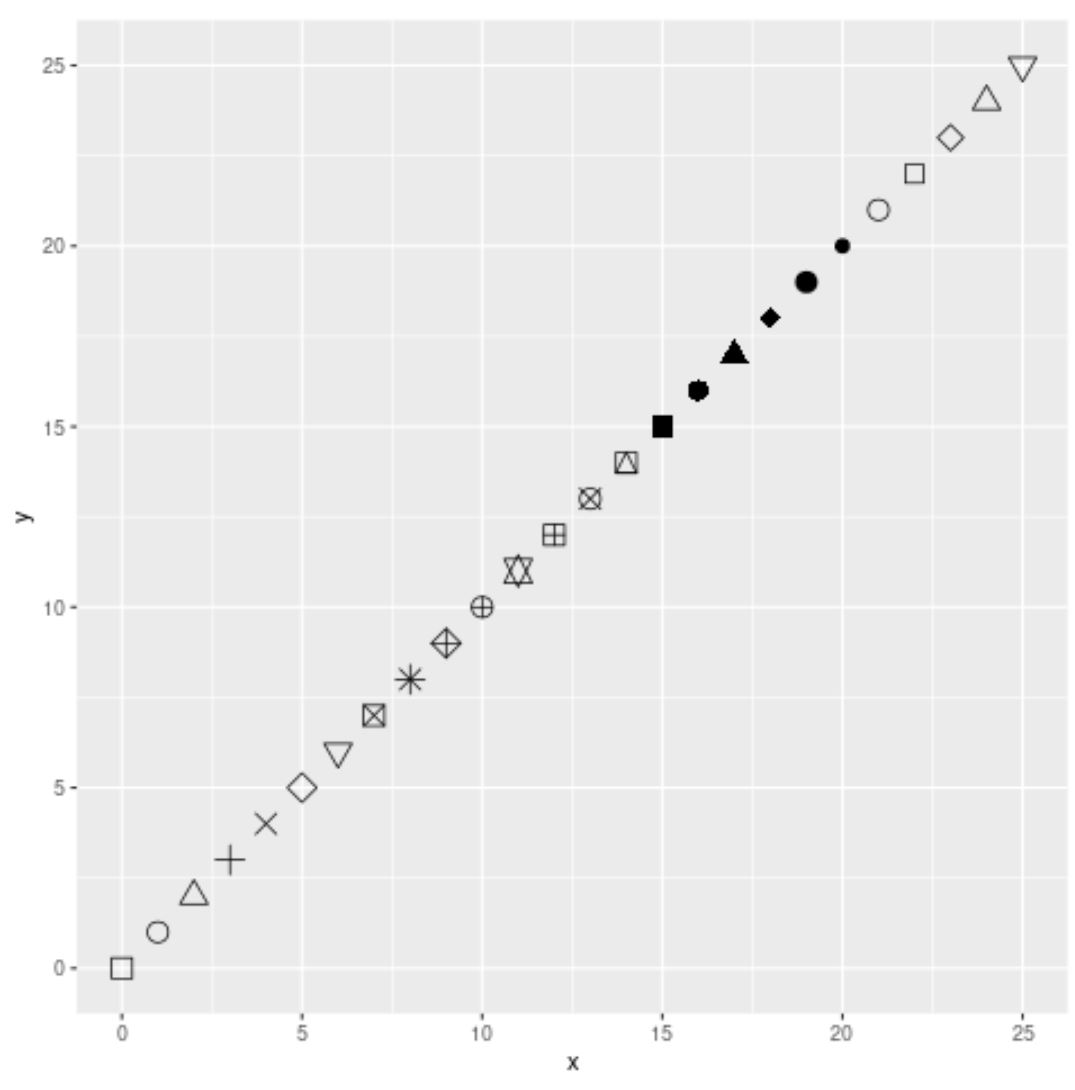
В следующих примерах показано, как изменить аргумент формы в различных диаграммах рассеяния ggplot2.
Пример 1. Создайте путь с формой по умолчанию.
Следующий код показывает, как создать диаграмму рассеяния в ggplot2, используя форму по умолчанию (закрашенный круг) для точек:
library (ggplot2)
#create data frame
df <- data. frame (x=0:25, y=0:25)
#create scatter plot with default point shape
ggplot(df, aes(x=x, y=y)) +
geom_point(size= 4 )
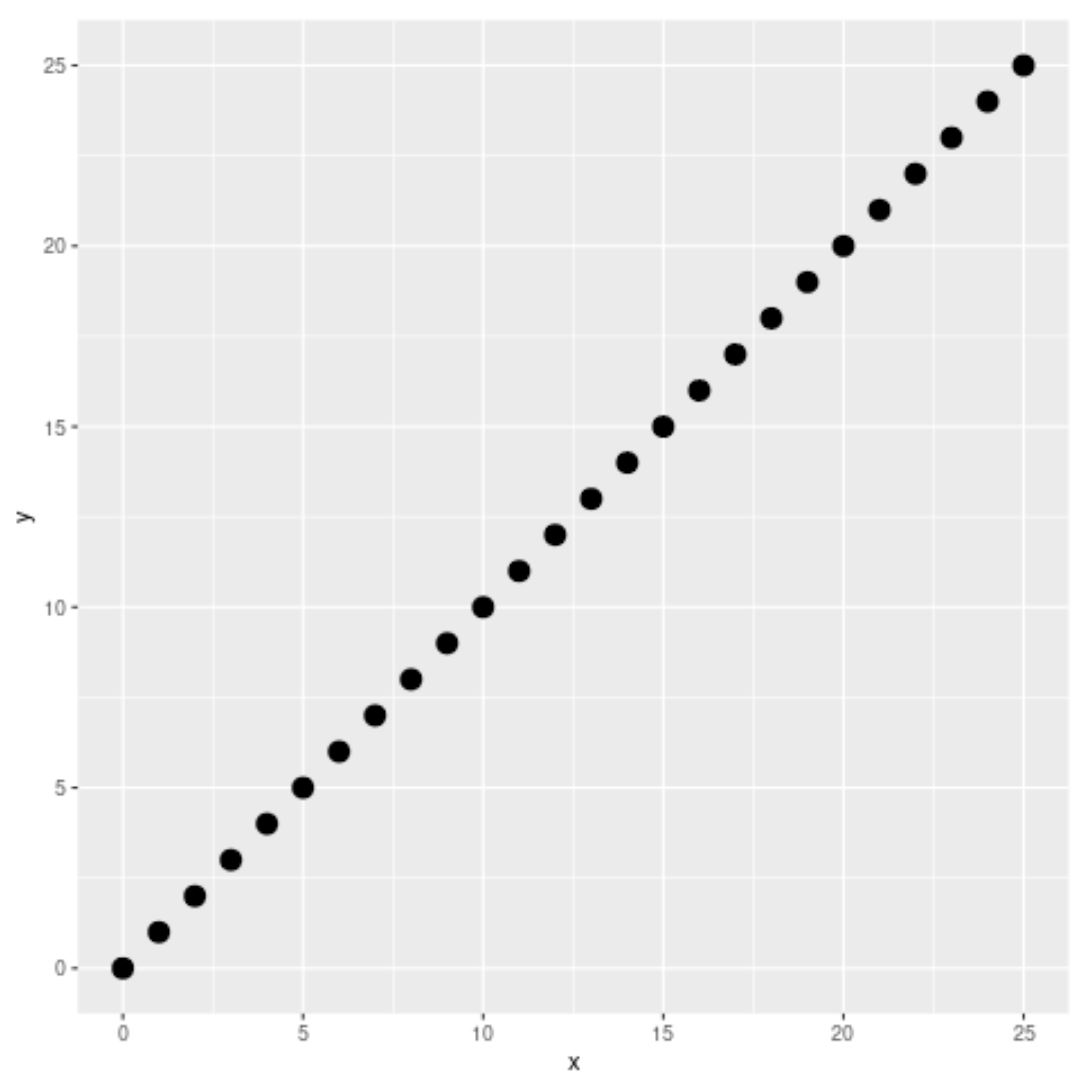
Поскольку мы не использовали аргумент shape для указания формы точки, ggplot2 использовал форму по умолчанию — закрашенный круг.
Пример 2. Создайте путь произвольной формы.
Следующий код показывает, как создать точечную диаграмму в ggplot2, используя пустой треугольник (shape=2) в качестве формы точки:
library (ggplot2)
#create data frame
df <- data. frame (x=0:25, y=0:25)
#create scatter plot with custom point shape
ggplot(df, aes(x=x, y=y)) +
geom_point(shape= 2 , size= 4 )
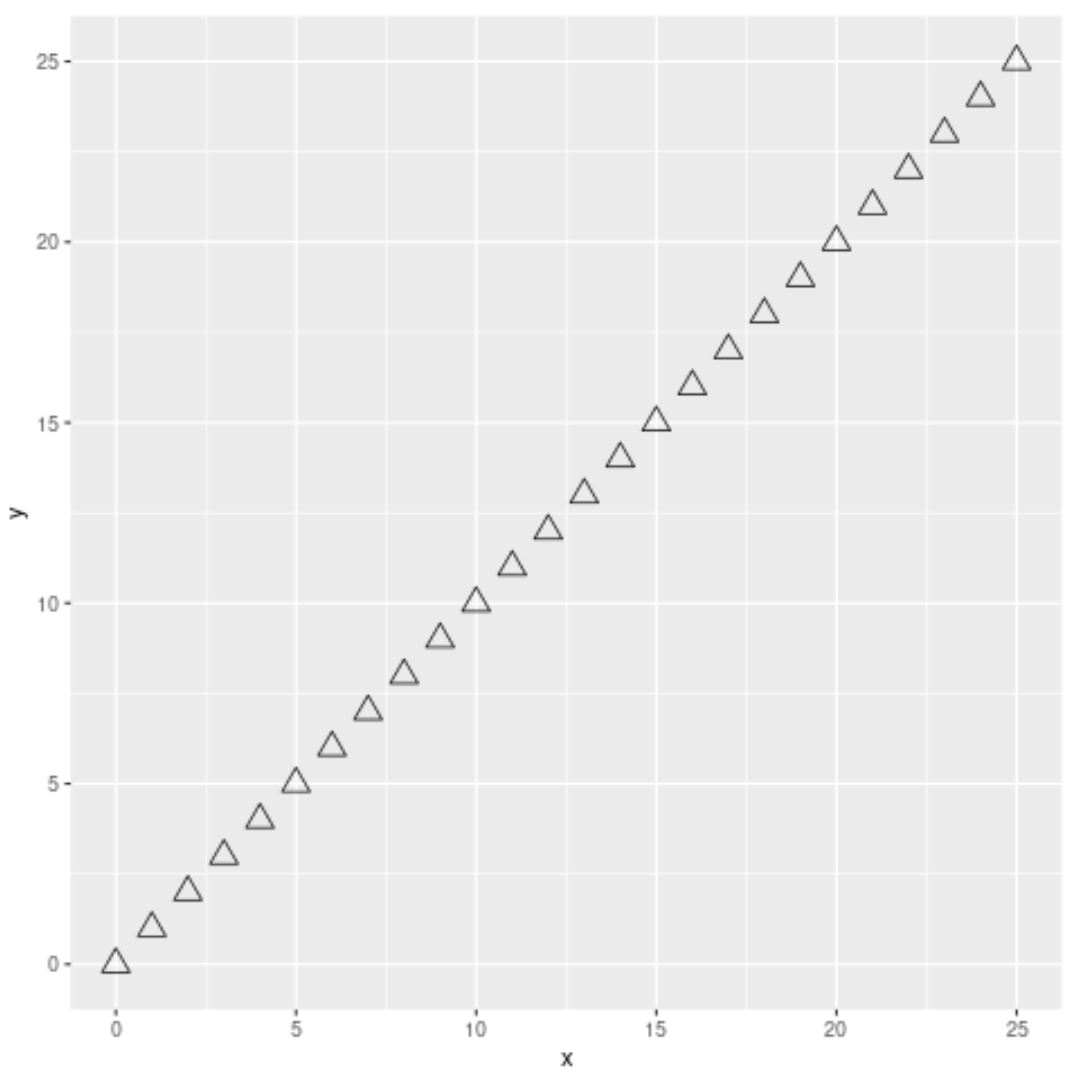
Пример 3. Создайте график с фигурой на основе значений.
Следующий код показывает, как создать диаграмму рассеяния в ggplot2, где форма точек зависит от значения определенной переменной во фрейме данных:
library (ggplot2)
#create data frame
df <- data. frame (team=c('A', 'A', 'B', 'B', 'C', 'C'),
points=c(8, 11, 13, 15, 19, 25),
assists=c(4, 8, 7, 10, 11, 7))
#create scatter plot where point shape is based on team
ggplot(df, aes(x=points, y=assists, group=team)) +
geom_point(aes(shape=team, color=team), size= 4 )
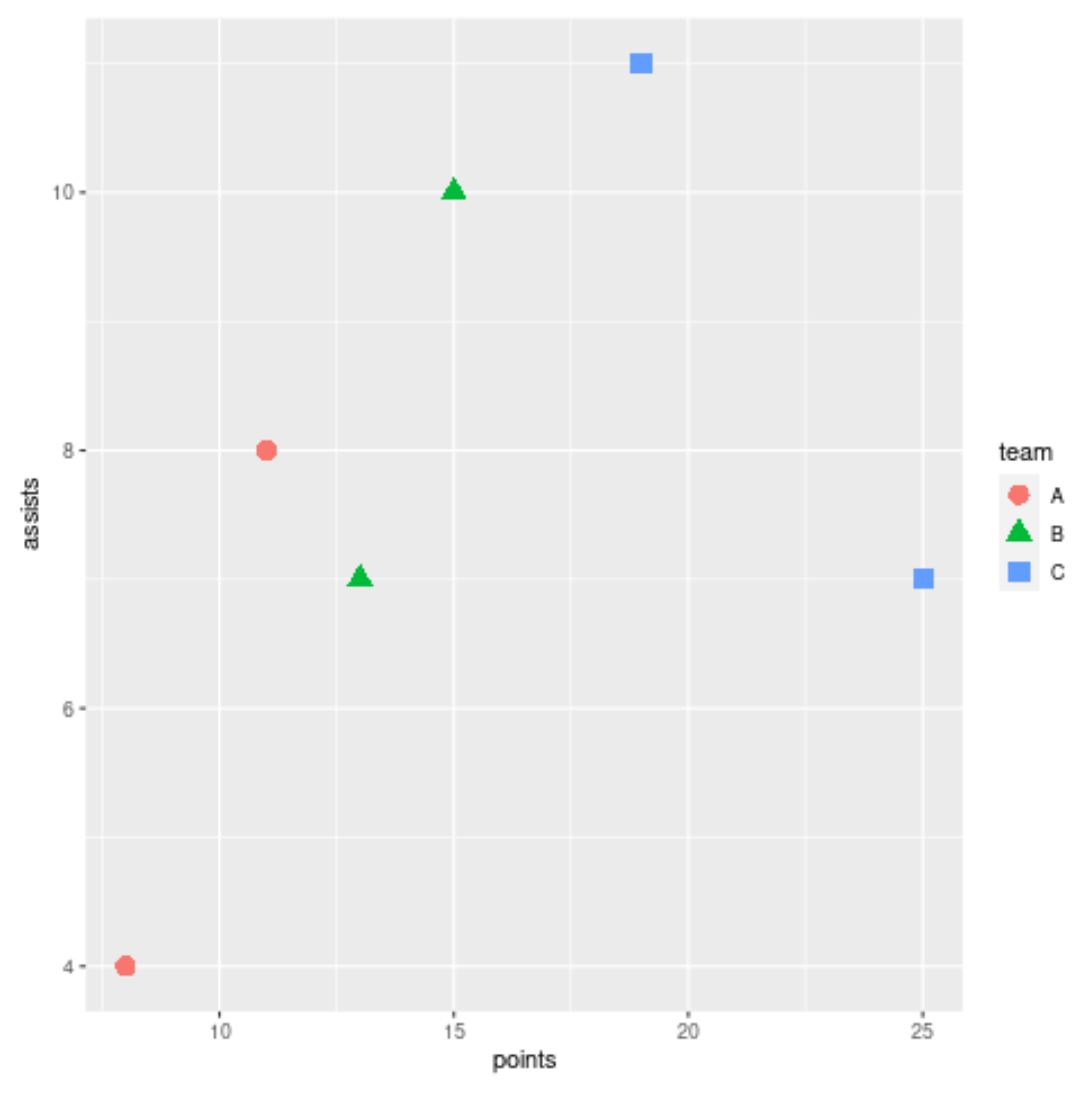 Обратите внимание, что форма и цвет точек на графике основаны на значении переменной команды .
Обратите внимание, что форма и цвет точек на графике основаны на значении переменной команды .
Обратите внимание, что ggplot2 также автоматически создает легенду в правой части графика, чтобы показать, какие точки соответствуют какой команде.
Примечание . Полную документацию по функции geom_point() можно найти здесь .
Дополнительные ресурсы
В следующих руководствах объясняется, как выполнять другие распространенные операции в ggplot2:
Как изменить заголовок легенды в ggplot2
Как повернуть метки осей в ggplot2
Как исправить в R: Невозможно найти функцию «ggplot»